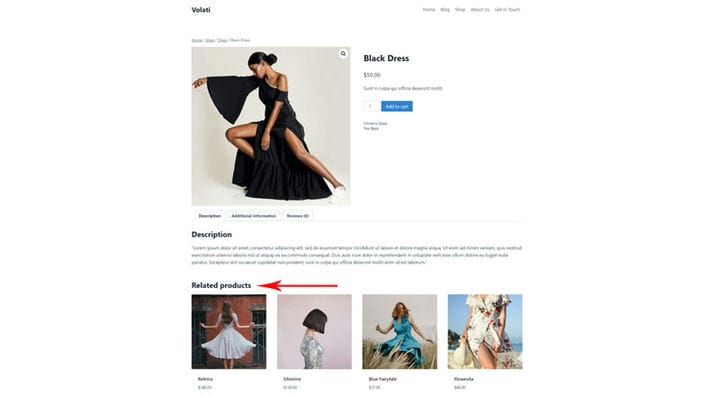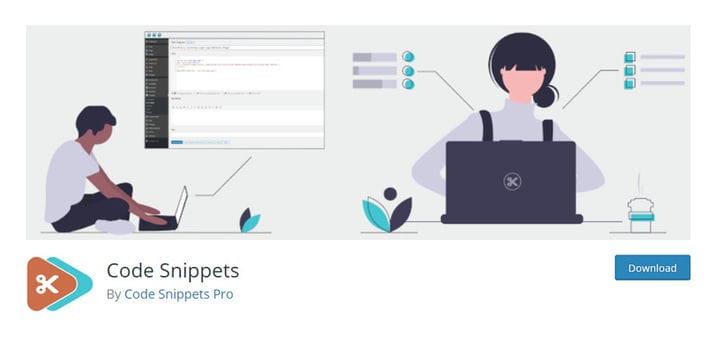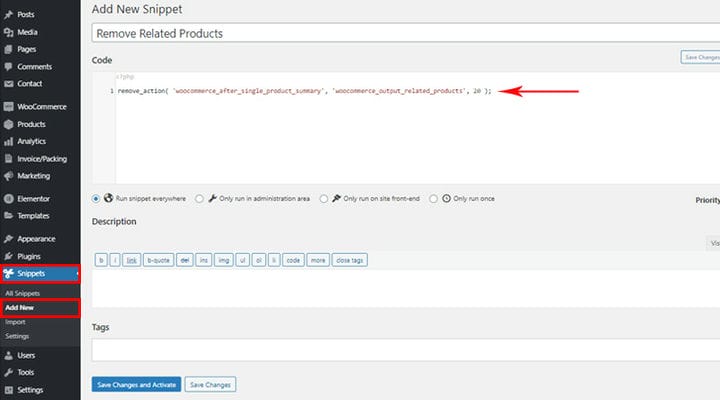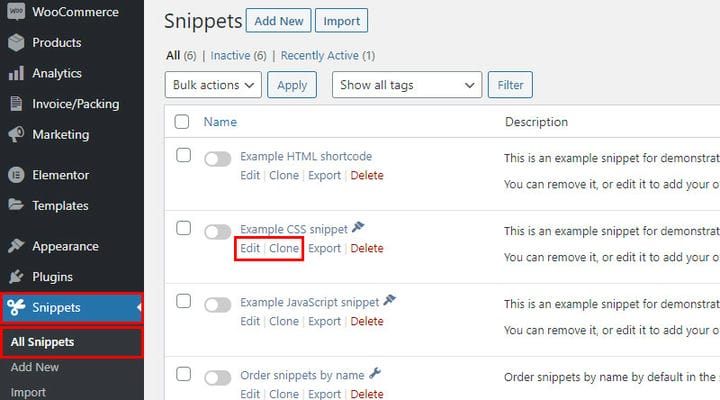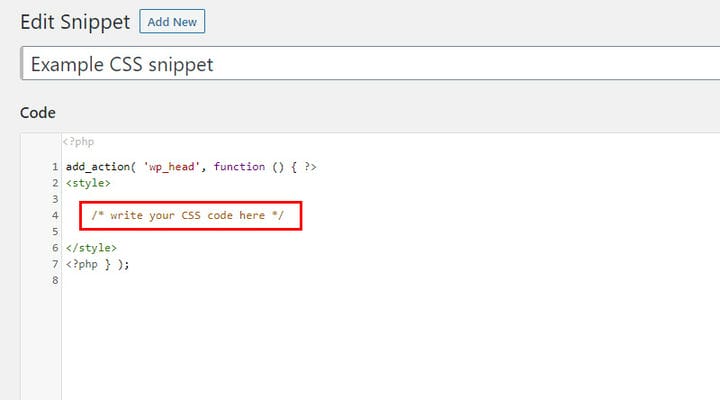Comment supprimer des produits associés dans WooCommerce
Inciter vos clients à ajouter plus d’articles à leur panier est toujours une bonne idée, et l’ajout de produits connexes à vos pages de produits s’est avéré être l’un des moyens les plus efficaces de le faire. Les produits associés sont les produits qui apparaissent sur la page de détail du produit et sont généralement complémentaires ou similaires au produit présenté. Les thèmes WordPress ont souvent une section de produits recommandés par défaut et dans le cas contraire, vous pouvez toujours ajouter cette fonctionnalité à l’aide d’un plugin approprié. Il existe deux autres types de produits associés fournis avec les options par défaut de WooCommerce. Ils ne s’affichent pas automatiquement et au cas où vous n’en auriez pas besoin, vous ne les ajouteriez tout simplement pas.
Mais comment supprimer les produits associés qui sont automatiquement ajoutés à votre page produit ?
Mais comment supprimer les produits associés dans WooCommerce qui sont automatiquement ajoutés à votre page produit? Pas besoin de s’inquiéter, c’est aussi possible. Dans cet article, nous vous expliquerons chacune des trois méthodes de suppression des produits associés de votre page produit :
Comment supprimer des produits associés dans WooCommerce à l’aide des options de thème
Avant de passer à une autre méthode, assurez-vous de vérifier si le thème a déjà la possibilité d’activer/désactiver les produits associés. Cela vaut à la fois pour les thèmes gratuits et premium.
Comment supprimer des produits associés avec le code approprié
Un code peut être ajouté pour empêcher l’affichage de la section correspondante. Les utilisateurs ajoutent généralement des codes au fichier function.php sur le thème parent lui-même (Apparence > Éditeur de thème > function.php). Ce n’est pas le meilleur moyen car il peut arriver qu’en mettant à jour le thème, ce code soit supprimé car il n’est plus valide et il faudrait le rajouter. La meilleure façon d’ajouter du code est de l’ ajouter dans le fichier functions.php du thème enfant.
/**
* Remove related products output
*/
remove_action( 'woocommerce_after_single_product_summary', 'woocommerce_output_related_products', 20 );Si vous n’avez pas de thème enfant ou si vous ne vous sentez tout simplement pas assez en confiance pour y changer quoi que ce soit, vous pouvez ajouter du code en utilisant un plugin. D’après notre expérience, le plugin Code Snippets est un excellent choix.
Ajouter du code avec ce plugin est très simple. Ce qu’il est important que vous sachiez, c’est qu’il n’y a aucun danger que votre manque d’expérience en la matière puisse endommager n’importe quel fichier PHP lorsque vous utilisez un plugin comme celui-ci. Après l’installation et l’activation du plugin, recherchez Snippets dans le tableau d’administration et choisissez l’option Ajouter un nouveau.
Maintenant, tout ce que vous avez à faire est d’attribuer simplement le nom et d’ajouter le code. N’oubliez pas de cliquer sur Enregistrer les modifications et activer. Votre paramètre sera immédiatement actif et la mise à jour du thème ne l’affectera en aucune façon.
L’avantage de ce plugin est que vous pouvez simplement le supprimer ou l’ajouter selon vos besoins, ou vous pouvez également choisir de l’activer/le désactiver chaque fois que vous le jugez nécessaire.
Comment masquer la sortie des produits associés
Une autre façon d’empêcher cette section de s’afficher est de la masquer. Cela implique l’ ajout de quelques lignes simples de code CSS. Encore une fois, il existe plusieurs façons d’ajouter ce code. Le plus souvent, nous ajoutons du CSS dans la vue "CSS supplémentaire" de vos personnalisateurs (Apparence> Personnaliser> CSS supplémentaire) mais nous vous recommandons d’ ajouter ce code via le plugin mentionné.
.related.products
{ display: none;
}Le code par défaut que ce code reconnaît est PHP, donc dans le cas de l’ajout de CSS comme c’est le cas ici, vous devez ajouter le code d’une manière légèrement différente mais tout aussi simple.
Lorsque vous accédez à Tous les extraits, vous remarquerez des exemples de différents types d’extraits en fonction du type de code (HTML, CSS, JavaScript). Nous vous déconseillons de modifier directement ces extraits, il est préférable de toujours les conserver tels quels.
Ce que vous pouvez faire, c’est aller dans Modifier et regarder la structure du code. Vous verrez la partie qui est destinée à être ajoutée, dans notre cas le code CSS. Vous devez copier tout ce code et ajouter un nouvel extrait et le code souhaité. De cette façon, l’exemple du plugin restera à jamais comme un rappel clair de la façon d’insérer un certain type de code.
Un autre moyen encore plus simple consiste à cloner l’exemple de code. De cette façon, l’exemple est dupliqué et ce que vous devez faire dans ce cas est d’aller dans la copie et de changer le nom et d’ajouter le code.
Le clonage est souvent utilisé pour dupliquer des pages dans WordPress. Mais, comme vous pouvez le constater, le clonage est également une excellente solution dans le cas des codes. Il vous permet de faire une copie du code rapidement, puis d’y apporter les ajustements dont vous avez besoin.
En conclusion
Bien qu’il soit généralement recommandé d’ajouter des produits connexes à vos pages, ils peuvent parfois compromettre les ventes en obligeant les clients à trop réfléchir à leurs choix et à leurs possibilités. Si, par exemple, un client voit une alternative moins chère pour le produit qui l’intéresse, il peut trop se plonger dans l’exploration d’autres options ou comparer les produits, ce qui l’amène ensuite à quitter votre site et à abandonner le panier. Ce n’est qu’une des raisons pour lesquelles vous voudrez peut-être supprimer la section des produits connexes. Peut-être souhaitez-vous simplement concentrer toute l’attention sur un produit vedette et augmenter ses ventes, ou les clients de votre créneau ne réagissent pas bien aux suggestions de produits connexes. Peu importe la raison,
Quelle est votre expérience avec la section des produits connexes ? N’hésitez pas à partager vos réflexions, vos questions et vos expériences avec nous dans la section des commentaires, nous avons hâte d’avoir de vos nouvelles !